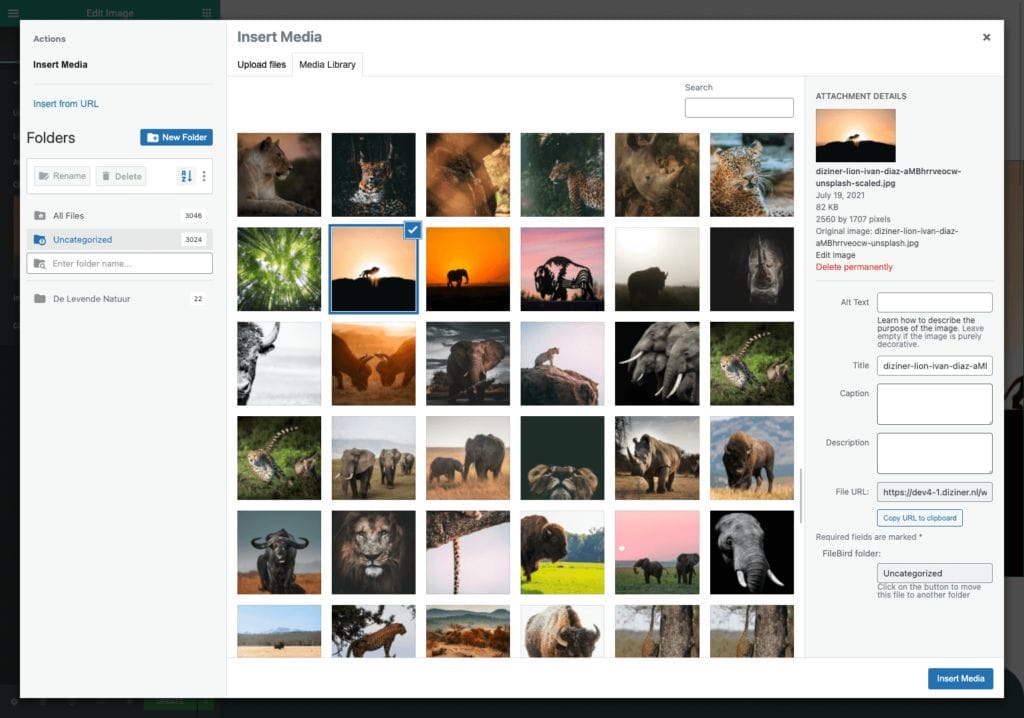In Diziner kunnen afbeeldingen op twee manieren ingesteld worden: als gewone afbeelding en als achtergrondafbeelding. Soms worden beelden als achtergrondafbeelding van een kolom of sectie ingesteld.
Er zit een verschil in hoe deze twee soorten afbeeldingen gewijzigd kunnen worden.
Gewone afbeelding #
1. Klik op de afbeelding. Aan de linkerkant zullen de instellingen van de afbeelding zichtbaar worden;

2. Klik op de afbeelding in het linker menu;

3. Selecteer een afbeelding uit de mediabibliotheek of upload een nieuwe afbeelding en klik rechts onderin op ‘Insert Media’. De afbeelding is nu vervangen.
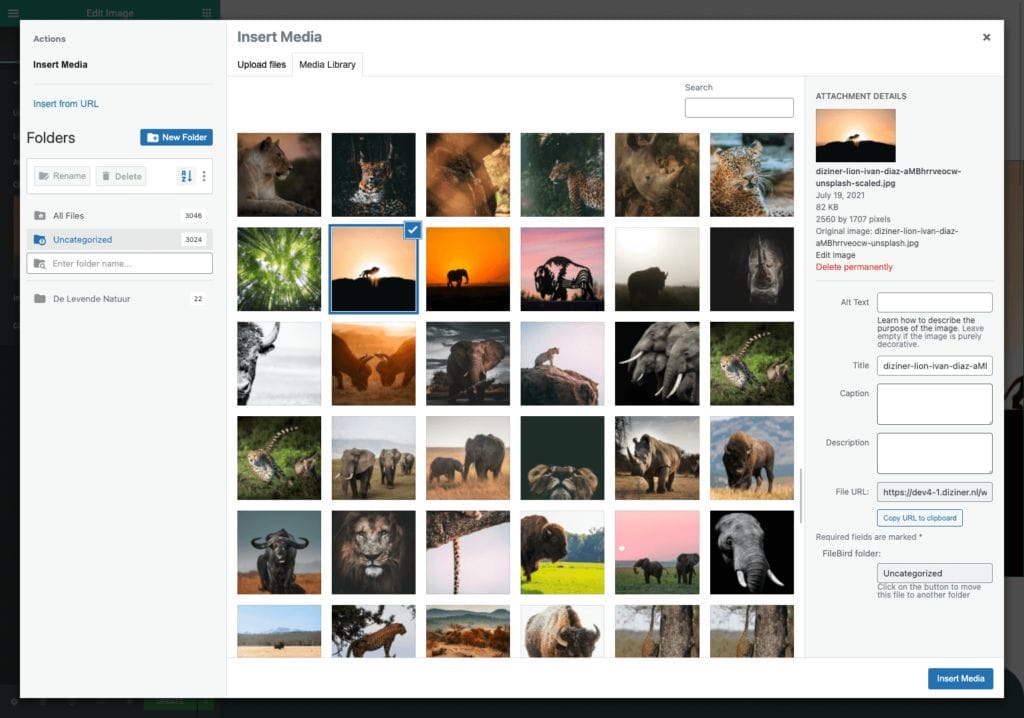
Achtergrondafbeelding #
1. Beweeg met je muis over de afbeelding. Je ziet nu links bovenin een grijs icoontje verschijnen, klik eenmaal op dat icoontje;
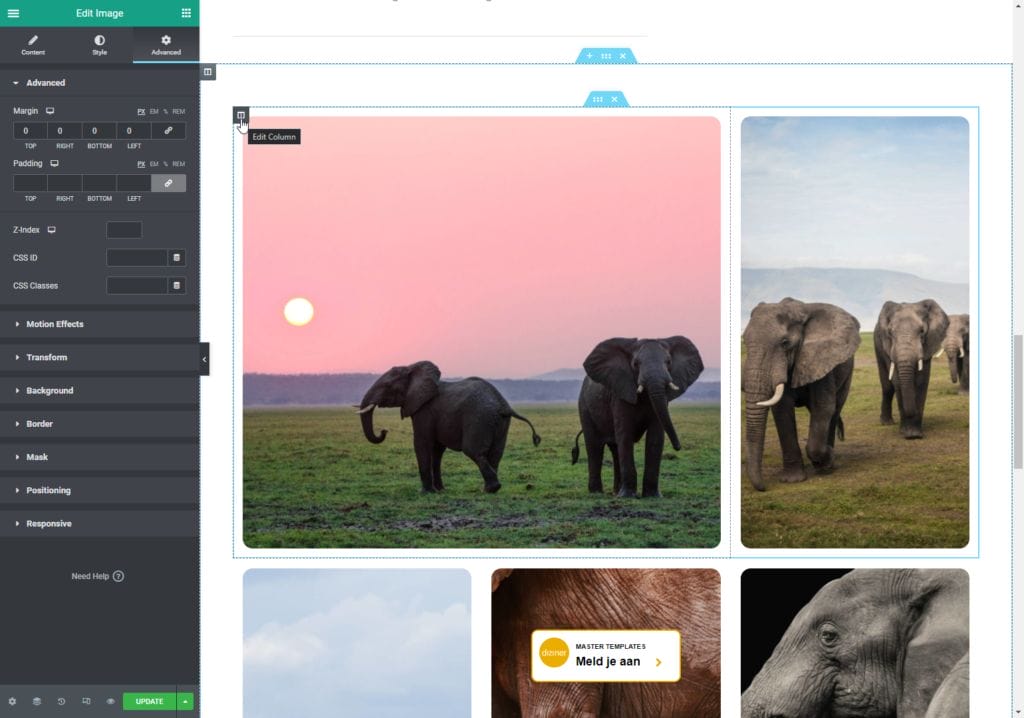
2. Klik vervolgens op de tab ‘Style’ bovenin het menu aan de linkerkant in het scherm. Je ziet nu de afbeelding verschijnen. Klik op de afbeelding om deze te wijzigen;
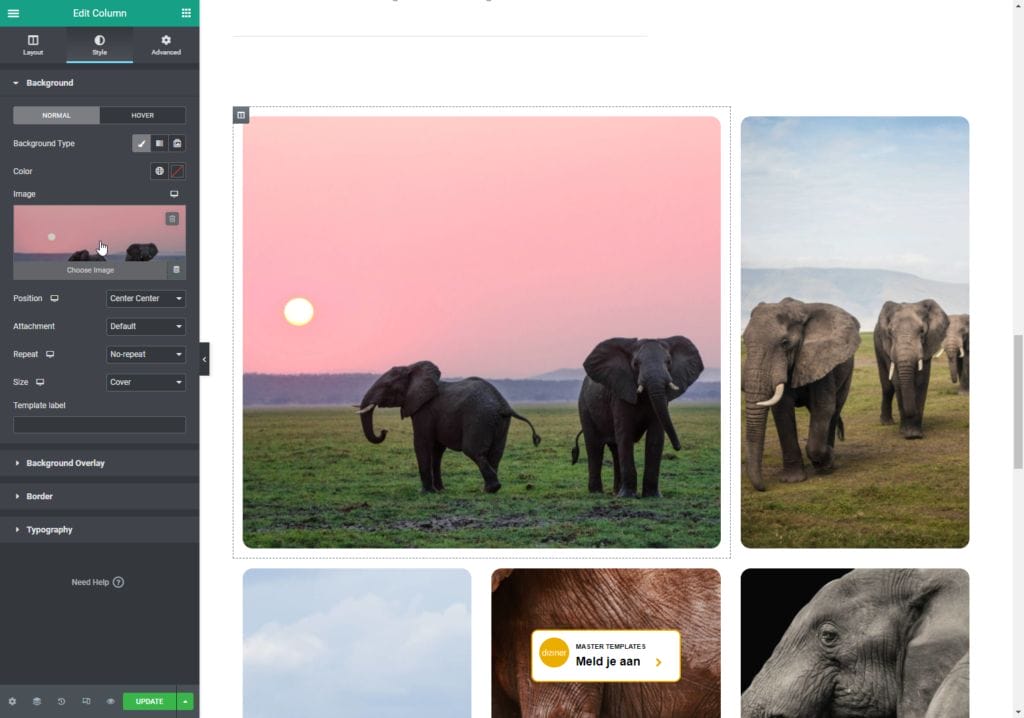
3. Selecteer een afbeelding uit de mediabibliotheek of upload een nieuwe afbeelding en klik rechts onderin op ‘Insert Media’. De afbeelding is nu vervangen.